Cómo crear un formulario de registro de campamento en WordPress
Publicado: 2020-05-08¿Quieres crear un formulario de registro de campamento en WordPress? Con un formulario de registro de campamento, registrará más campistas, cobrará los pagos de inmediato y eliminará la espera de que los registros lleguen por correo.
Entonces, en este tutorial, le mostraremos cómo crear un formulario de registro de campamento en línea para su sitio web de WordPress.
Haga clic aquí para hacer su formulario de registro de campamento en WordPress ahora
¿Por qué utilizar un formulario de registro de campamento en WordPress?
Los campistas ven el campamento como un momento para reducir la velocidad, eliminar el estrés y aclarar sus mentes. Pero si eres administrador de un campamento, esta es la época más agitada y estresante del año.
Además, los campistas no quieren llenar formularios largos en papel y luego enviar un cheque por correo. Y a los administradores del campamento tampoco les gusta lidiar con todo ese papeleo. Por lo tanto, puede perder horas clasificando el correo, tratando de descifrar la letra de las personas y manejando cheques en papel.
¿Qué hace un buen diseño para un formulario de campamento?
Un formulario de registro de campamento bien diseñado debe servir para dos propósitos: producir una excelente experiencia de usuario y brindar mejor información a los administradores del campamento.
Por lo tanto, los campistas deben completar el formulario de registro del campamento en menos de un par de minutos y, al mismo tiempo, brindarle lo que necesita para inscribirlos.
Y todos sabemos que la gente no siempre usa una computadora de escritorio. Por lo tanto, querrá asegurarse de que puedan registrarse usando sus teléfonos inteligentes, tabletas y computadoras portátiles. Esto significa que necesitará un formulario de registro "compatible con dispositivos móviles" que se vea muy bien en todos estos dispositivos.
Entonces, ¿por qué no probar un formulario de registro de campamento en línea? Realizar registros en línea es mejor por muchas razones.
Por ejemplo:
- Más registros: dado que pueden registrarse desde cualquier lugar, es más probable que las personas completen el proceso de registro.
- Mejor información: no más intentos de interpretar una letra deficiente, y obtendrá detalles correctos y legibles.
- Pago Inmediato: Tan pronto como se registren para su campamento, tendrá sus tarifas de registro.
- Organización más sencilla: mantenga toda la información de su campista en un solo lugar para facilitar el acceso.
Entonces, ahora que sabe por qué tener un formulario de registro de campamento en su sitio web de WordPress, veamos cómo puede crear fácilmente el suyo.
Cómo crear un formulario de registro de campamento
Aquí está nuestro sencillo tutorial paso a paso que le muestra cómo crear su propio formulario de registro de campamento en línea.
Paso 1: Cree un formulario de registro de campamento en línea en WordPress
WPForms es la forma más fácil de crear un formulario de registro de campamento en línea. WPForms Pro tiene una colección masiva de plantillas prefabricadas para cada nicho y organización, incluidas muchas plantillas de formularios de registro en línea.
Comenzar es muy fácil. Simplemente instale y active el complemento WPForms. Si necesita ayuda, está bien, solo consulte esta guía paso a paso sobre cómo instalar un complemento en WordPress.
Primero, debe instalar y activar el complemento Form Templates Pack.
Para hacer esto, vaya a WPForms »Complemento y busque el que está etiquetado como Complemento Paquete de plantillas de formulario .
A continuación, haga clic en Instalar complemento .
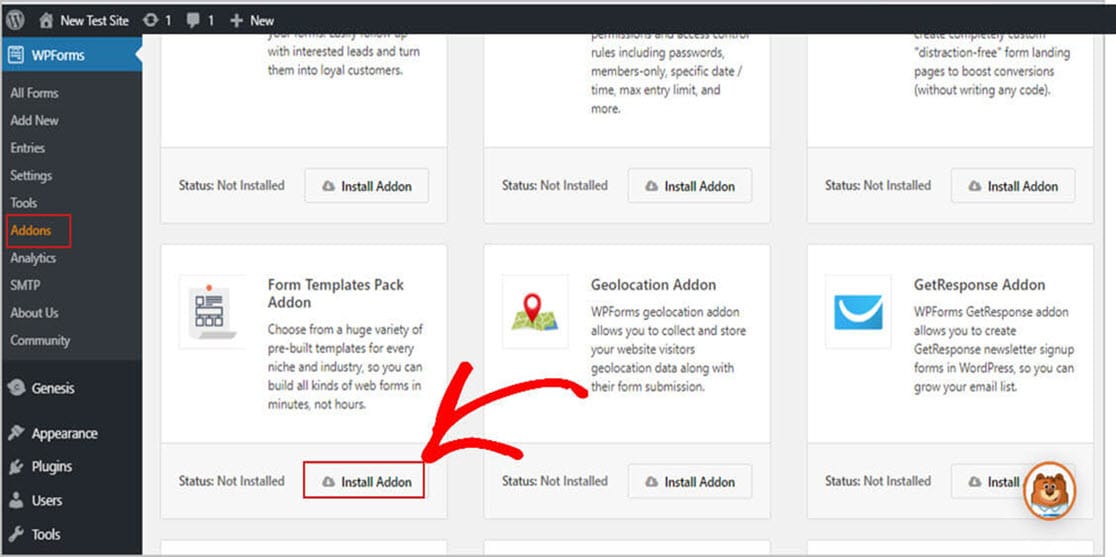
Muy bien, ahora que ha activado el complemento, puede comenzar a crear su nuevo formulario.
A continuación, diríjase a WPForms »Agregar nuevo y escriba un nombre para el formulario de registro de su campamento. No te cuelgues aquí. Le mostraremos cómo cambiarle el nombre en solo un minuto.
Una vez que haya terminado, desplácese hacia abajo hasta el área etiquetada Plantillas adicionales y escriba " Campamento" en la barra de búsqueda. Luego seleccione el formulario Crear un registro de campamento .
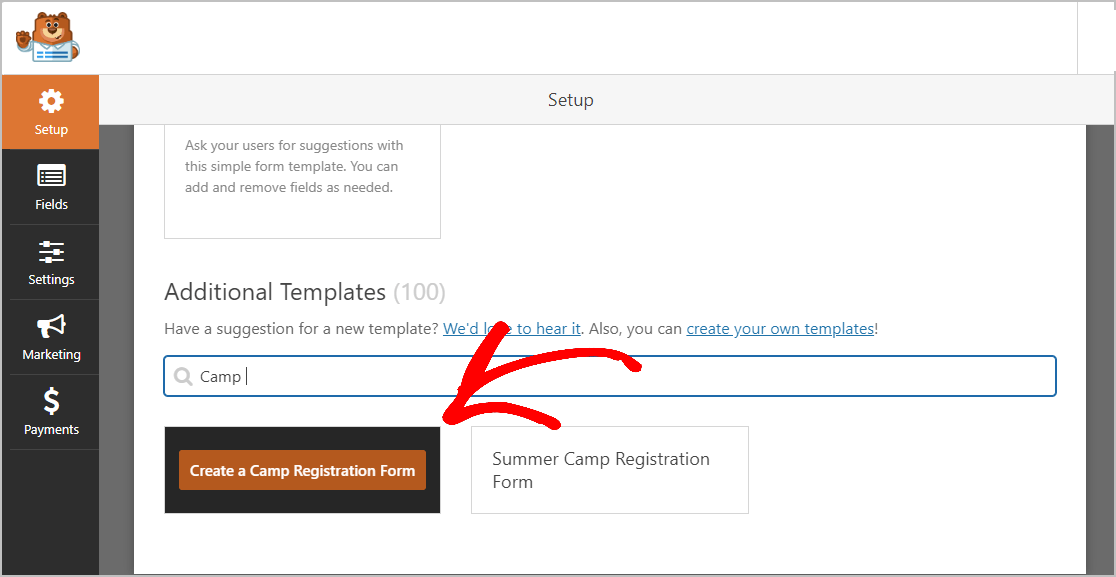
Una vez que se cargue la plantilla de formulario, verá que la mayoría de los campos que necesitará ya están allí. No te preocupes. Puede agregar, eliminar, organizar y editar estos campos de la forma que desee.
Aquí hay una lista de los campos predeterminados incluidos en el formulario de registro del campamento:
- Nombre
- Grupo de edad
- Cabina deseada
- ¿El campista tiene alergias conocidas?
- ¿El campista ha estado acampando antes?
- Información de Contacto en caso de Emergencia
- Información de relación
Una cosa con la que se enfrentan muchos administradores de campamentos es que los formularios se llenen y se envíen a tiempo. Aquí hay un consejo profesional sobre cómo puede superar fácilmente este problema.
No pida demasiada información en el formulario de registro de su campamento. Los campistas se sentirán abrumados y harán clic fuera de su sitio.
Entonces, ¿qué haces en su lugar?
Tenemos excelentes opciones para ti.
Usted puede:
- Envíe automáticamente un correo electrónico de confirmación que contenga un enlace a los formularios en línea en el sitio web de su campamento
- Redirigirlos a una página especial de "Gracias por registrarse" que incluye un enlace a su página de formularios.
- Envíelos a un sitio diferente para completar los formularios allí
Sigue leyendo para aprender cómo.
Una de las características más importantes de WPForms es que puede agregar campos adicionales a su formulario usando la funcionalidad de arrastrar y soltar.
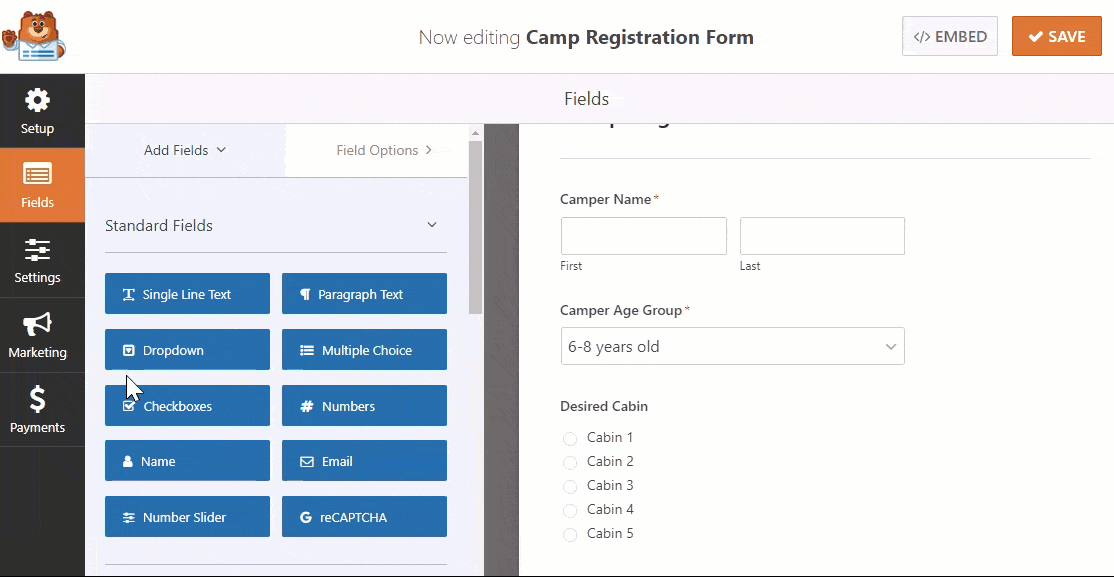
A continuación, haga clic en el campo para realizar cambios. También puede hacer clic en un campo y arrastrarlo para reposicionar el orden en el formulario de registro de su campamento.
En estos tiempos, la gente prefiere pagar con tarjeta de débito o crédito. Lamentablemente, muchos campamentos solo aceptan cheques. Entonces, ¿por qué no acelerar su proceso de registro colocando una opción de pago en línea directamente en su formulario?
Tendrás más personas registradas ya que es muy conveniente. Además, obtendrá efectivo instantáneo para preparar su campamento antes de que lleguen. Y si desea aumentar las inscripciones, ofrezca una oferta especial por reserva anticipada con un campo de código de cupón y observe cómo aumentan sus números de inscripción.
WPForms también facilita la aceptación de pagos directamente en el formulario de registro de su campamento en línea. Puede aceptar pagos mediante Stripe, Authorize.Net o PayPal. Si necesita ayuda con esto, tenemos una excelente documentación sobre cómo permitir que los usuarios elijan un método de pago.
Además, si desea usar solo Stripe en su formulario, consulte cómo aceptar pagos con Stripe.
Entonces, una vez que haya terminado y su formulario se vea como lo desea, haga clic en Guardar .
Paso 2: Configure las opciones de su formulario
Ahora, configuremos algunos ajustes. Para comenzar, vaya a Configuración »General .

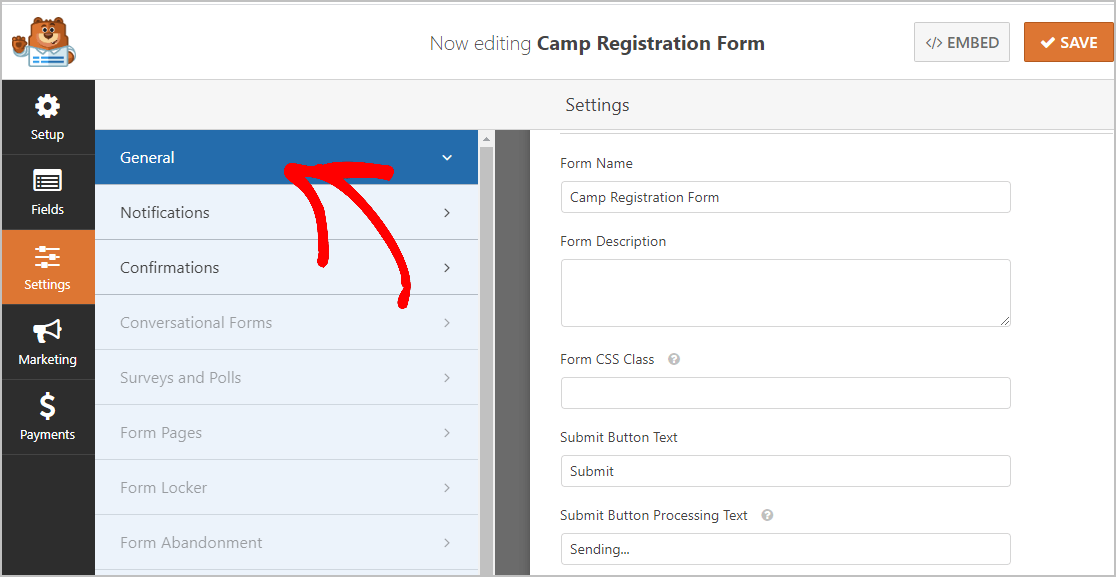 Aquí puede configurar lo siguiente:
Aquí puede configurar lo siguiente:
- Nombre del formulario : cambie el nombre de su formulario aquí si lo desea.
- Descripción del formulario: proporcione una descripción a su formulario.
- Enviar texto del botón: personalice la copia en el botón de envío.
- Prevención de correo no deseado: detenga el correo no deseado de los formularios de contacto con la función antispam, hCaptcha o Google reCAPTCHA. La función antispam se habilita automáticamente en todos los formularios nuevos que cree con WPForms.
- Formularios AJAX: habilite la configuración AJAX sin recargar la página.
- Mejoras de GDPR: puede deshabilitar el almacenamiento de información de entrada y detalles de usuario, como direcciones IP y agentes de usuario, en un esfuerzo por cumplir con los requisitos de GDPR. Además, consulte nuestras instrucciones paso a paso sobre cómo agregar un campo de acuerdo GDPR a su formulario de contacto simple.
Cuando haya terminado, haga clic en Guardar .
¡Estás haciendo un gran progreso!
Paso 3: Configure las notificaciones de su formulario
Las notificaciones le permiten saber cuando alguien ha enviado un formulario de registro de campamento en su sitio web.
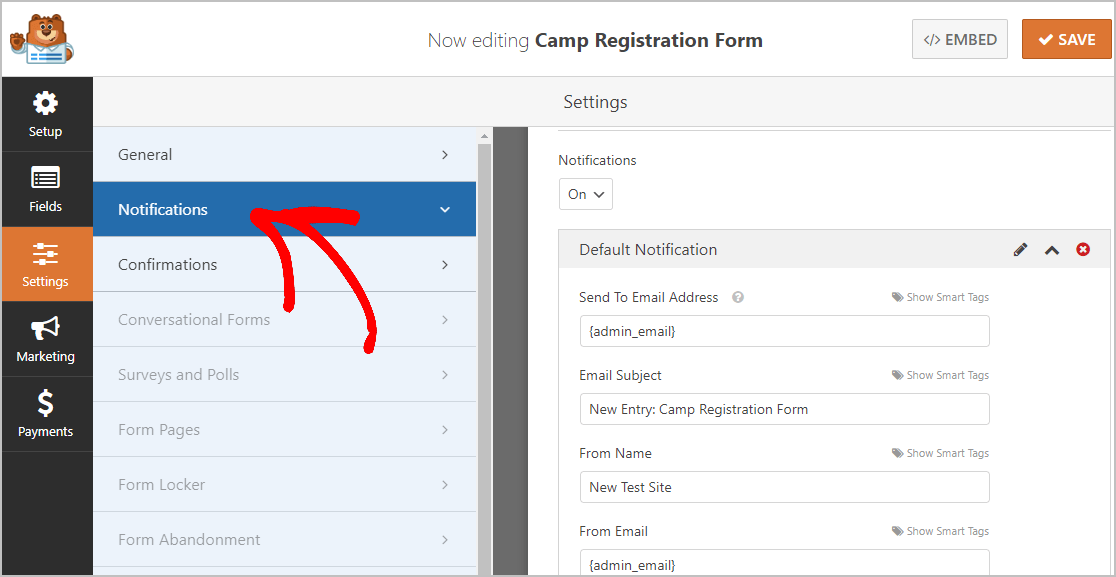
Y ni siquiera necesita habilitar esto porque está activado de forma predeterminada.
Si usa la función Etiquetas inteligentes, también puede enviar notificaciones por correo electrónico al resto de su equipo cuando reciba un nuevo registro.
Sin embargo, si necesita orientación con este paso, puede consultar nuestra práctica documentación sobre cómo configurar las notificaciones de formularios en WordPress.
Y también puede notificar a más de una persona cuando se envía un registro de campamento.
Entonces, por ejemplo, puede enviar una notificación a:
- Tú mismo
- La persona que se registró
- Tu coordinador de campamento
- Y otros
Para obtener ayuda, solo vea nuestro sencillo tutorial paso a paso sobre cómo enviar múltiples notificaciones de formulario en WordPress.
Y si la marca es esencial para su campamento, puede incluir su logotipo para que toda su correspondencia por correo electrónico se vea coherente. Para obtener ayuda con esto, consulte esta guía sobre cómo agregar un encabezado personalizado a su plantilla de correo electrónico.
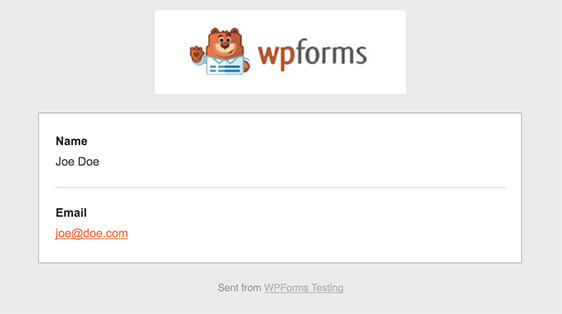
Paso 4: Configure las confirmaciones de su formulario
Un mensaje de confirmación es lo que verán quienes se registren en su campamento una vez que hayan completado el registro. Las confirmaciones permiten que las personas sepan que ha recibido el envío y le permite indicarles qué paso deben dar a continuación.
Hay 3 tipos de confirmación en WPForms:
- Mensaje: este es el tipo de confirmación predeterminado que se usa en WPForms. Es solo un simple mensaje personalizado que permite a los visitantes saber que se está procesando su registro. Puedes reformular esto como quieras. Si no está seguro de por dónde empezar, mire algunos de estos mensajes de gran éxito que muestran aprecio por las suscripciones.
- Mostrar página: esta opción llevará a sus campistas registrados a una página específica en su sitio que ha creado para agradecerles por registrarse en su campamento. Consulte nuestro tutorial sobre cómo redirigir a su visitante a una página de agradecimiento si necesita ayuda. Además, también querrá consultar nuestro artículo sobre cómo crear páginas de agradecimiento efectivas.
- Ir a URL (redireccionamiento): esta opción de confirmación envía a aquellos que se han registrado a una página en un sitio web completamente diferente.
Bien, ahora configuraremos un mensaje personalizado que sus invitados verán cuando se registren en su campamento.
Para comenzar, haga clic en la pestaña Confirmación en el Editor de formularios justo debajo de Configuración .
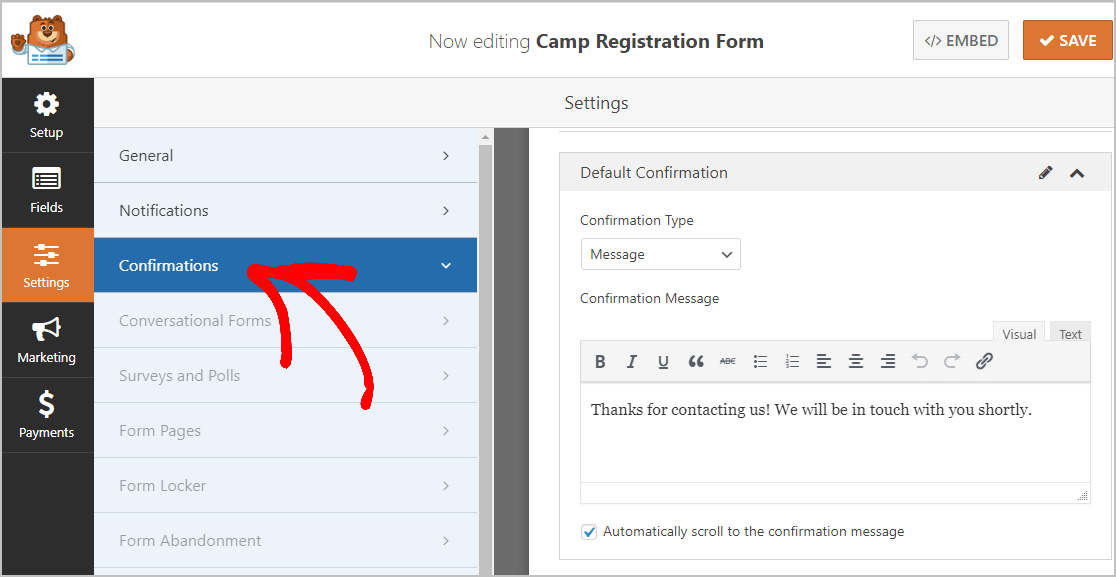
Luego, personalice su mensaje de confirmación. Una vez que haya terminado, asegúrese de hacer clic en Guardar .
Para obtener ayuda con otros tipos de confirmación, consulte nuestra documentación sobre cómo configurar confirmaciones de formulario.
Ahora aquí está el último paso.
Paso 5: agregue su formulario de registro de campamento a su sitio de WordPress
Ahora que ha terminado de crear su formulario de registro de campamento, solo necesita agregarlo a su sitio web de WordPress. No te preocupes. Esta es la parte más fácil.
WPForms le permite colocar sus formularios en publicaciones de blog, páginas y widgets de la barra lateral.
Para comenzar, cree una nueva página o publicación en WordPress, o simplemente puede actualizar una existente si lo desea.
A continuación, haga clic dentro del primer bloque, que es el área en blanco justo debajo del título de la página, una vez que se abre escriba en WPForms, luego haga clic en el icono Agregar WPForms .
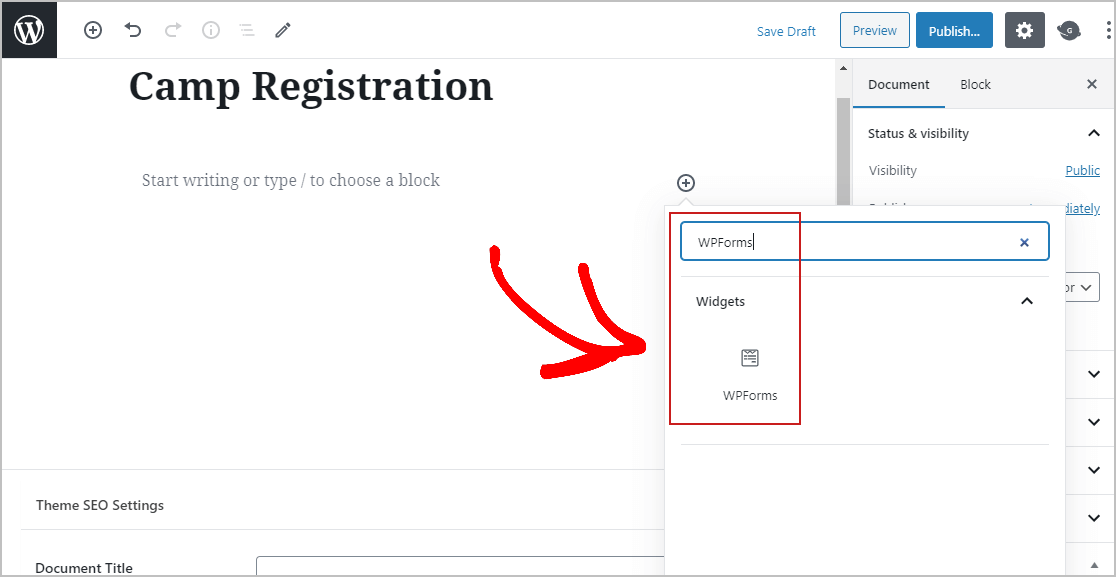
El pequeño widget WPForms aparecerá dentro de su bloque. Ahora, haga clic en el menú desplegable de WPForms y seleccione el formulario que acaba de crear.
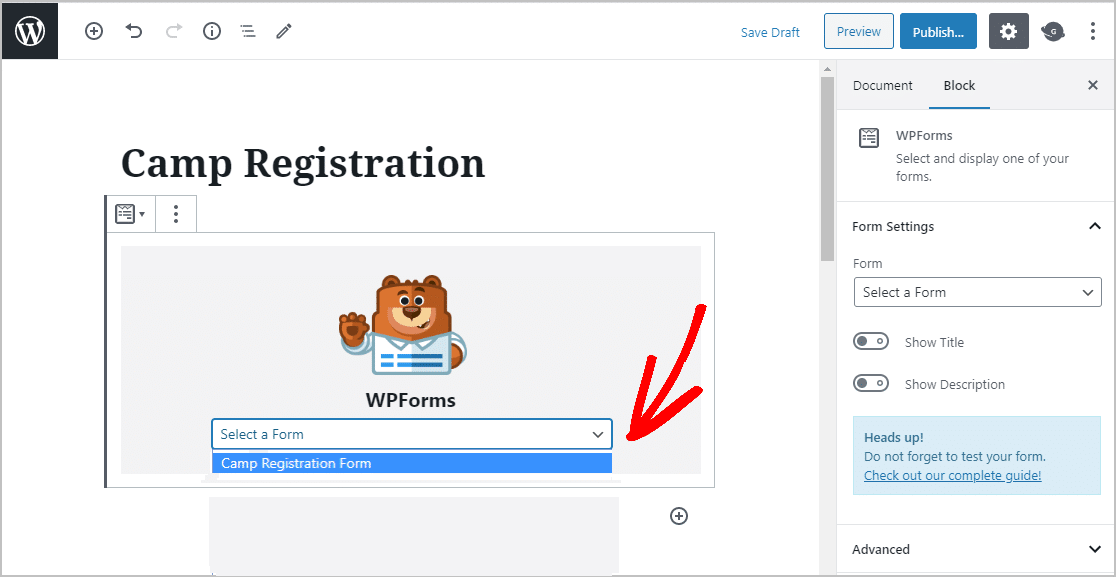
A continuación, haga clic en Vista previa y podrá ver el formulario de registro de su campamento tal como aparecerá en su sitio web.
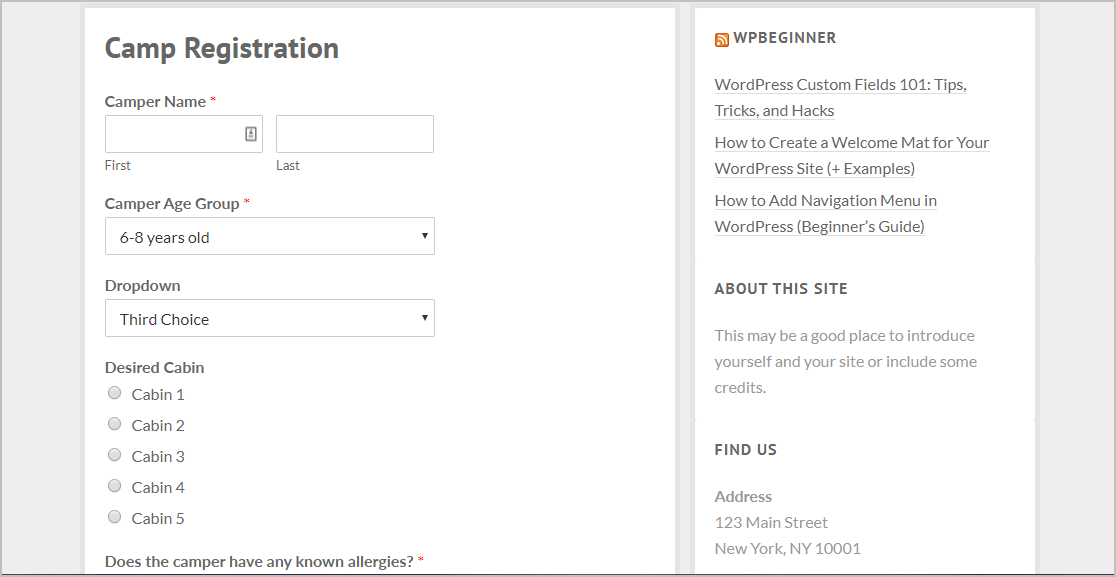
Entonces, una vez que esté satisfecho con su apariencia, presione el botón Publicar y el formulario de registro de su campamento se publicará en Internet.
Y también puede ver fácilmente las entradas de su formulario de registro. Simplemente consulte nuestra guía completa para las entradas de formularios. WPForms facilita ver, buscar, filtrar, imprimir y eliminar formularios de registro, y hace que la planificación sea mucho más sencilla.
Haga clic aquí para hacer su formulario de registro de campamento en WordPress ahora
Pensamientos finales
¡Lo hiciste! Ahora sabe exactamente cómo crear un formulario de registro de campamento en WordPress. También querrá leer nuestra publicación sobre los mejores complementos emergentes de WordPress.
Mantener las cosas lo más simples posible en su formulario es una manera poderosa de lograr que más personas se registren en su campamento este año.
¿Entonces, Qué esperas? Empiece hoy mismo con el plugin de formularios de WordPress más potente. WPForms Pro incluye un formulario de registro de campamento en línea gratuito para WordPress y ofrece una garantía de devolución de dinero de 14 días.
Y si disfrutó de esta publicación, síganos en Facebook y Twitter para obtener más tutoriales gratuitos de WordPress.
